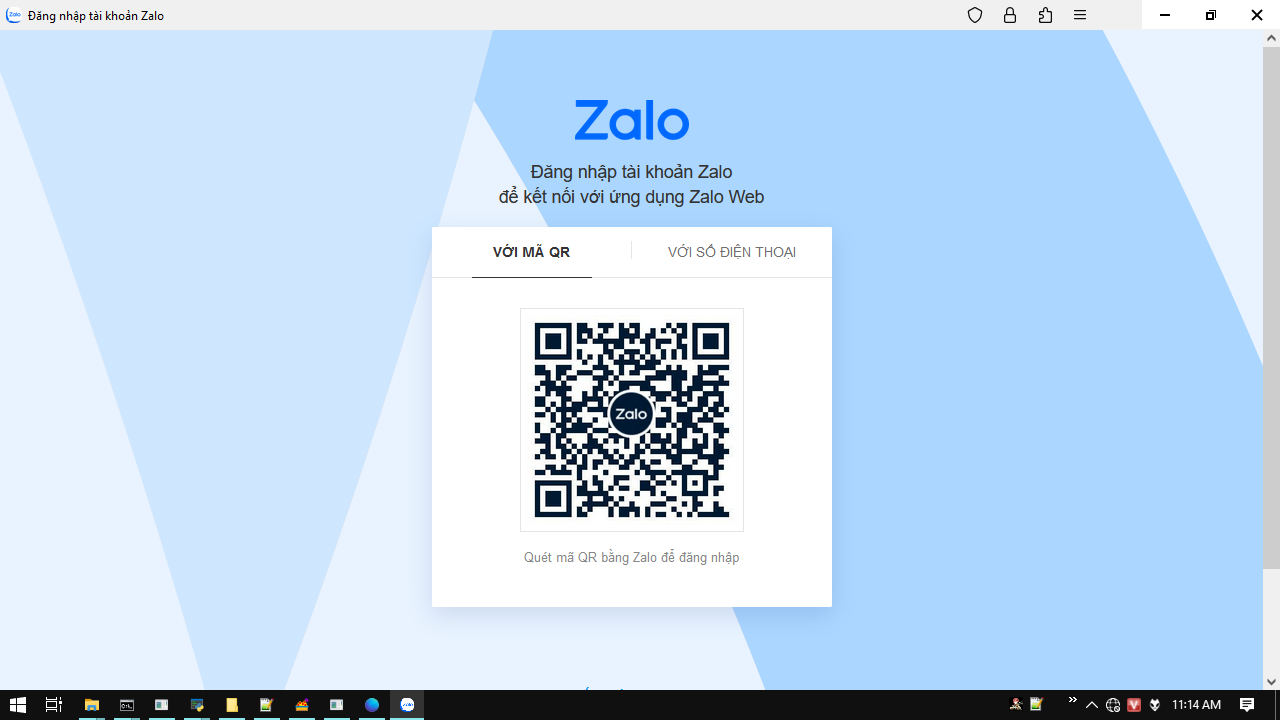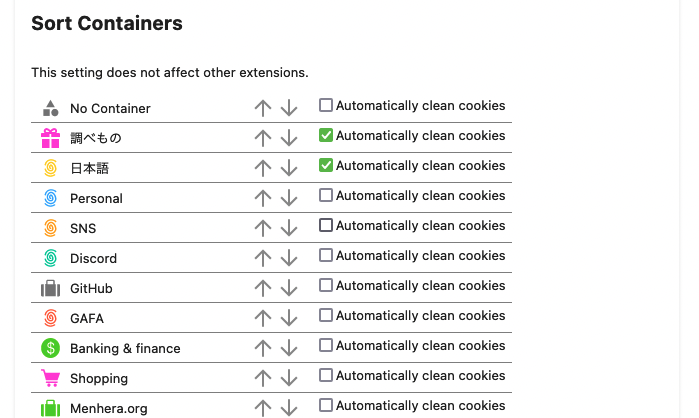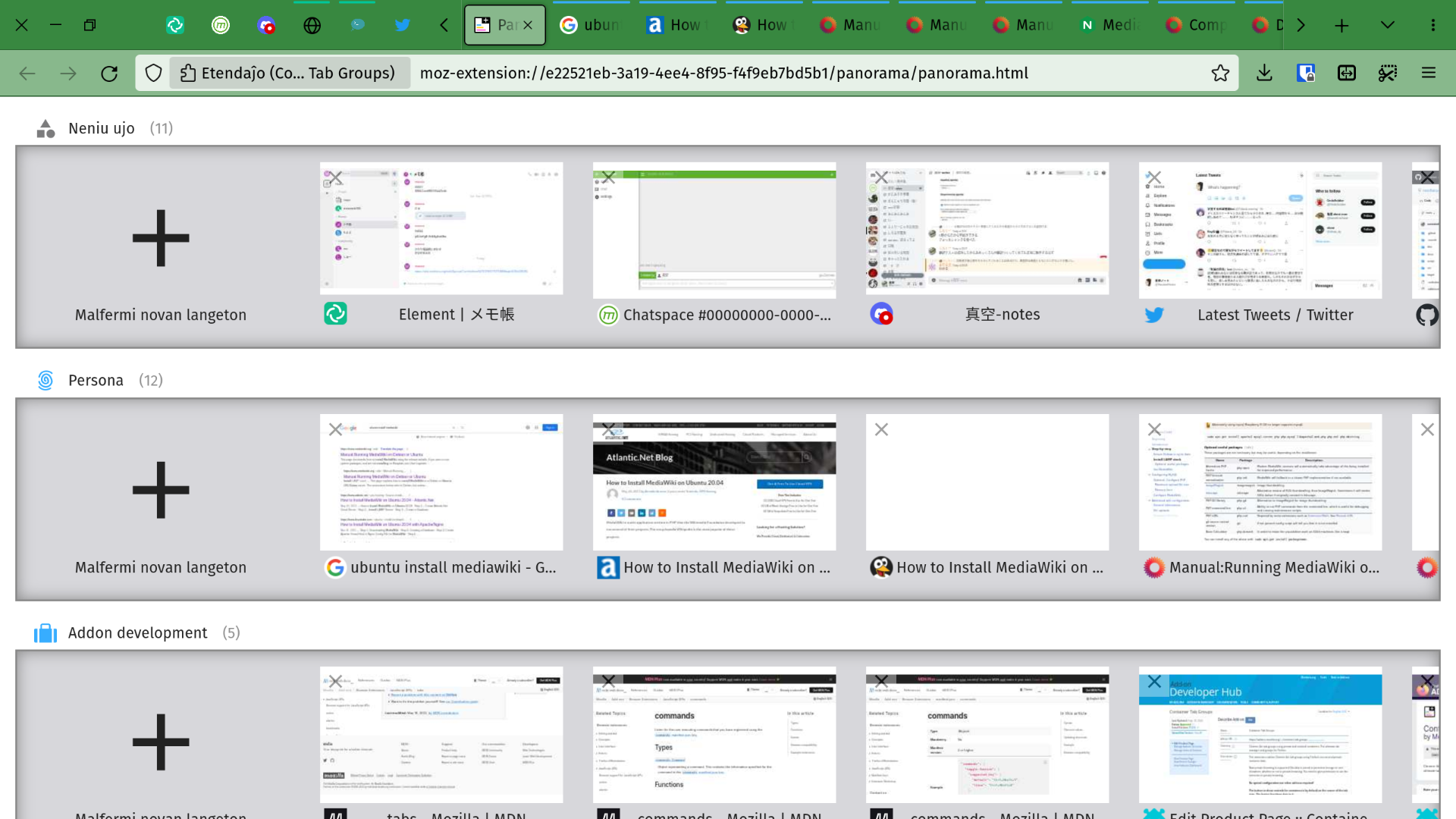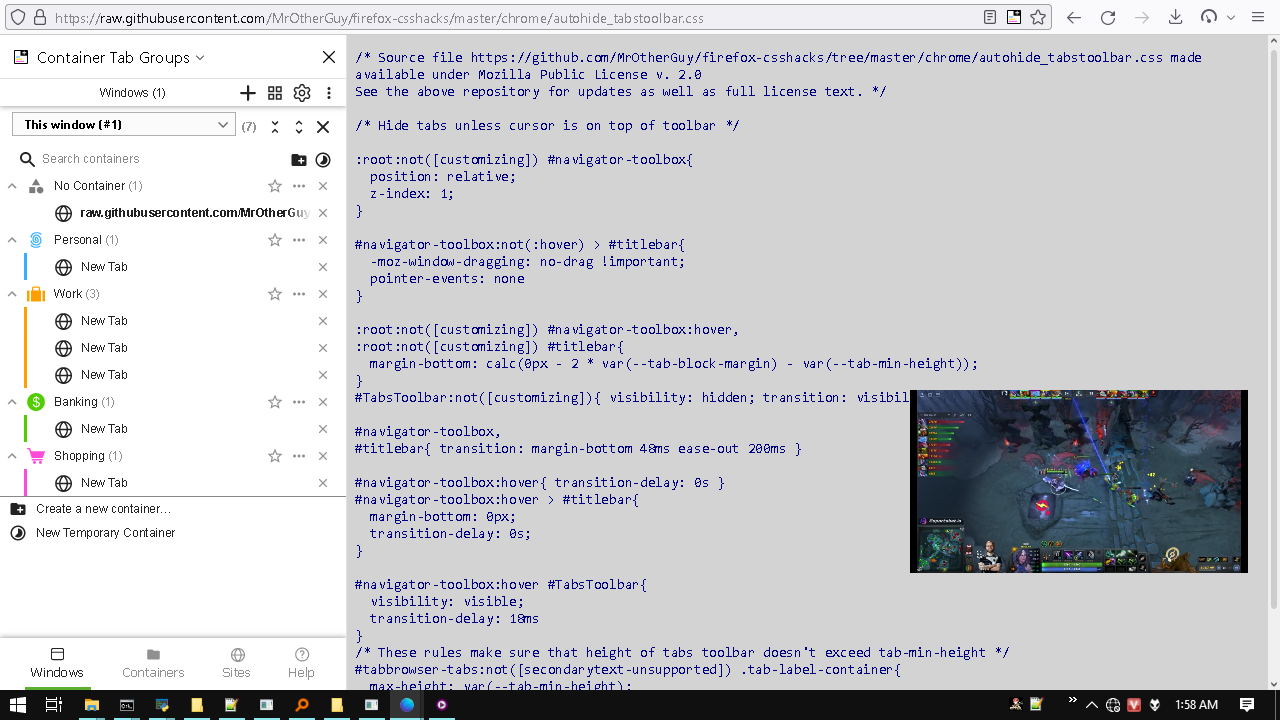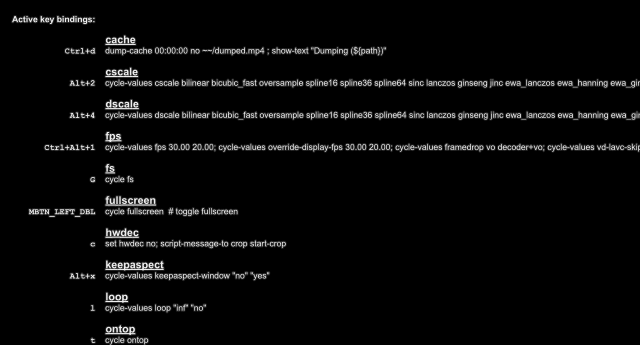Câu nói quen thuộc của người dùng khi sử dụng lợn Zalo, bản PC thì chậm, ngốn tài nguyên, ngốn ổ đĩa, khởi động cùng hệ thống một cách vô lý... Bản web cũng chả kém cạnh gây chậm trình duyệt do lưu trữ một lượng IndexDB lớn
(ảnh). Cơ mà ở Việt Nam mà không dùng Zalo thì khỏi nghĩ tới:
- Tán gái, gái Việt dùng Zalo, không có khỏi tán gái
- Nhiều công ty ép nhân viên dùng Zalo, không có khỏi làm việc
- Xã hội dùng Zalo, không có khỏi giao tiếp
Vậy nên mấy hôm trước mình lặn lội thân cò tìm đường cứu nước, và giải pháp ở đây là biến thằng Zalo này thành ứng dụng web (PWA/Progressive Web Application), để nó tách biệt với trình duyệt và hoạt động như một ứng dụng web kiểu Electron có hẳn một biểu tượng riêng để mở ở Desktop, và đặc biệt khác với Zalo thường, thằng PWA này biến Zalo thành Portable, nghĩa là bê đi đâu cũng được mở phát lên dùng như khi ở nhà. Sau vài hôm sử dụng và nghiên cứu để có thể viết hướng dẫn mà ai cũng có thể làm được dù lấy não đặt sang một bên.

Addon này nhìn chung giống với PWA của Chrome, cơ mà ngon hơn nhiều về tính năng.
Vậy thì vào việc thôi.
Vậy đầu tiên đối tượng nào phù hợp để biến thành PWA ? Vào Settings -> Manage Cookies and SIte Data, thấy thằng nào dùng tầm 1-2GB thì nghĩa là phù hợp, ví dụ:
Còn nếu muốn copy toàn bộ dữ liệu Zalo từ Firefox đang dùng theo nhu cầu của
@wuwu_999 thì đầu tiên cứ đăng nhập vào cái Zalo App mới này, ở Firefox chính vào
about:support -> Open Profile Folder rồi copy cả folder
storage rồi vào folder kiểu
PWAsForFirefoxPortable\Data\profiles\00000000000000000000000000 của PWA rồi ghi đè lên là ok.
Kiểm tra lại xem có ok không, nếu đã ok rồi thì cứ mạnh dạn xóa sạch IndexDB trong Cookies and Site Data của Firefox chính là xong, thế là trả lại cho Firefox chính một bầu trời bình yên và thằng Zalo cuốn xéo sang một nơi khác ở.

Nếu thích cứ tạo Shortcut mà mở từ Desktop là giống y chang thằng Zalo PC, mà không bị ba cái vụ ba xàm kia. Áp dụng tương tự cho nhiều trang web khác nhé, ví dụ Photopea (biến thành offline luôn), Discord...
Đã cho lên #1, addon ngon và tương lai sẽ có thêm tính năng Minimize to Tray như tác giả hứa.